
Ако имате проблема са прегледачем Мицрософт Едге, испробајте решења описана у чланку..
Следећи водич ће вас водити кроз кораке за ресетовање Мицрософт Едге веб прегледача у Виндовс 10..
У овом чланку ћемо делити са вама како да извршите софт ресет Мицрософт Едге подешавања - брисање података додатих у прегледач током употребе и тешко ресетовање - уклања Мицрософт Едге из оперативног система и поново га инсталира у изворном облику.
Мицрософт Едге, као и сваки други прегледач, може имати одређене грешке. Можда је прегледач престао да се покреће или током коришћења, добијате поруке о грешци, могући су и други проблеми.
Добра почетна тачка за решавање проблема је анализа проблема, утврђивање да ли је проблем заиста у прегледачу или веб локацијама које посећујете.
Мицрософт Едге Софт ресет - Софт ресет
Топло вам препоручујемо да испробате Мицрософт Едге софт ресет пре него што га поново инсталирате..
Кликните или тапните на три тачке у горњем десном углу ивице да бисте отворили контекстни мени и изабрали Опције.
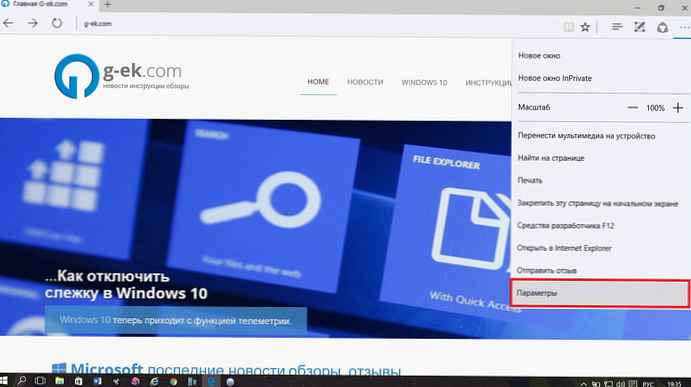
Предлажем да кликнете на икону игле у горњем десном углу да бисте отворили прозор поставки током рада.
Помичите се према доље док не пронађете дугме „Обриши податке прегледача“ и кликните на дугме испод њега „одаберите шта треба очистити“.

Отворите подешавања за чишћење података наћи ћете, на пример, историју прегледавања или колачиће, податке обрасца итд..
Кликните на дугме Још линк за приказ додатних опција на екрану.
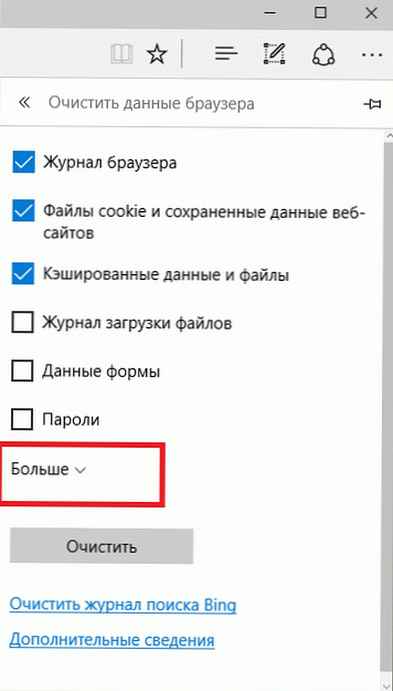
Ово ће отворити скуп од пет додатних података који се могу избрисати..
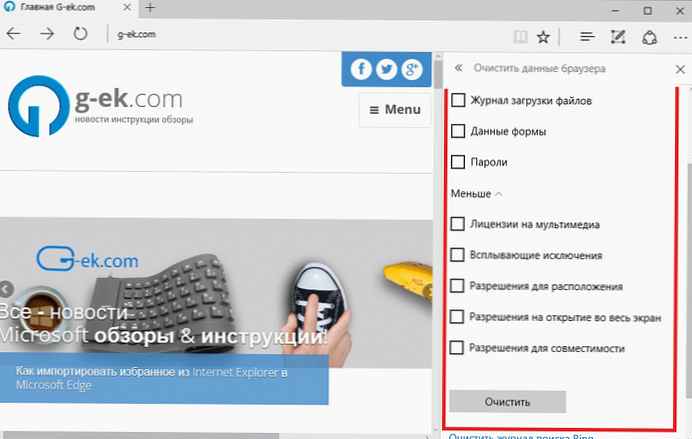
- Лиценце за медије
- Поп-уп изузеци
- Дозволе локације
- Допуштења преко целог екрана
- Дозволе компатибилности.
Као што можете видети са листе, све су повезане на веб локације и мултимедију којима сте приступали путем прегледача.
Чишћење података неће вам помоћи ако у програму постоји грешка, али ако наиђете на проблеме приликом приступања одређеним веб локацијама, то ће вам помоћи.
Предлажем вам да очистите историју прегледавања, кеш меморију и колачиће.
Након што се одлучите, кликните Цлеар, започиње поступак уклањања.
Мицрософт Едге Фулл Ресет - Хард Ресет
Друга опција, ако прва није помогла, је уклањање Едгеа из оперативног система како би се поново инсталирала, као што је подразумевано испоручена са Виндовс 10.
Један од најједноставнијих начина за обављање операција деинсталације Мицрософт Едгеа помоћу ПоверСхелл-а.
Преузми архиву Ресет_Мицрософт_Едге.зип и распакујте га на вашем систему. Након тога, десном типком миша кликните датотеку и одаберите Покрените са ПоверСхелл-ом из контекстног менија.
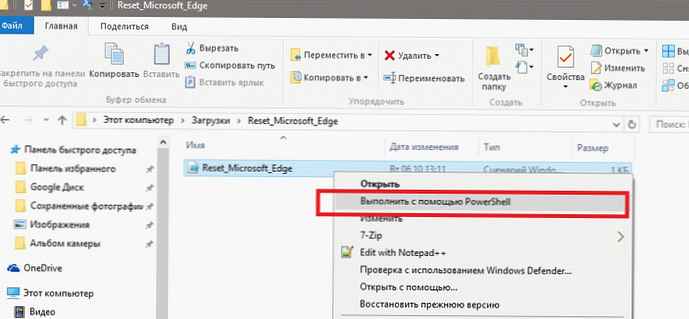
Скрипта обавља две операције:
Ремове-итем $ енв: лоцалаппдата \ Пакети \ Мицрософт.МицрософтЕдге_8векиб3д8ббве \ * -рецурсе -Форце 2> $ нулл
Први уклања Мицрософт Едге инсталациони пакет из оперативног система. Параметри који се користе у линији раде на следећи начин:
-Рецурсе скрипта укључује сву децу.
-Сила Омогућује скрипту брисање ставки, попут скривених датотека или само за читање, које се углавном не могу мењати
2> $ нулл преусмерава ток грешака.
Друга наредба додаје Мицрософт Едге у систем..
Гет-АппКСПацкаге -Наме Мицрософт.МицрософтЕдге | Фореацх Адд-АппкПацкаге -ДисаблеДевелопментМоде -Регистер "$ ($ _. ИнсталлЛоцатион) \ АппКСМанифест.кмл" -Вербосе
Обично ће се након покретања скрипте Едге инсталирати подразумевано као прегледач на вашем уређају..











